Windows 업데이트는 Windows 시스템의 많은 알려진 문제를 해결하는 것으로 알려져 있지만 때때로 시스템의 기존 구조와 파일을 엉망으로 만들고 새로운 문제를 유발합니다. 이러한 경우에는 다음 오류가 있습니다.
Windows 10에서 Mfplat.dll 누락
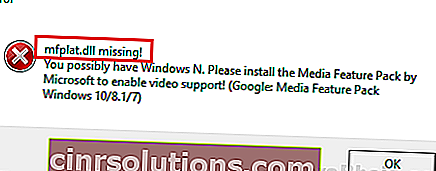
이 오류는 그래픽 집약적 인 게임이나 PLEX와 같은 응용 프로그램을 재생하려고 할 때 나타납니다. .dll 파일은 응용 프로그램에 중요하므로 더 이상 사용할 수 없습니다.
원인
Mfplat.dll 파일은 미디어 기능 팩의 일부입니다. 이 파일은이를 사용하는 응용 프로그램에서도 설치되지만 규칙은 아닙니다. 시스템에 대한 파일이없고 응용 프로그램도 설치하지 않으면 오류가 발생합니다.
이 문제의 어려운 부분은 단순히 문제를 일으킨 Windows 업데이트를 롤백하는 것이 원인에 도움이되지 않는다는 것입니다.
해결 방법 1] 수동으로 미디어 기능 팩 설치
Windows 10 N 버전은 Windows Media Player (기본적으로)없이 제공됩니다. 따라서 Windows 업데이트는 미디어 기능 팩을 설치하지 않거나 다른 버전으로 설치되어 있어도 누락 된 Mfplat.dll 파일에 대해 다시 설치해야합니다.
다음은 Windows 10 N 및 Windows 10 KN 용 미디어 기능 팩 목록입니다. 그에 따라 선택하십시오. 시스템에서 실행중인 현재 누적 업데이트에 따라 미디어 기능 팩을 다운로드하려는 경우.
참고 : – Windows 10 버전을 찾으려면 Windows 키 + R을 함께 눌러 실행을 엽니 다. 그런 다음 winver를 입력 하고 확인을 클릭합니다.
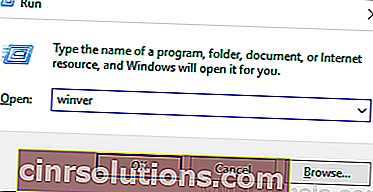
다른 방법 : – 검색 Windows 10 검색 상자에서 Windows 기능을 켜거나 끕니다 .
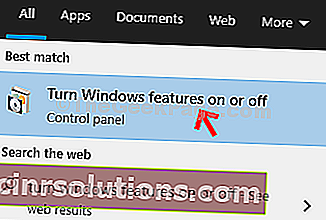
이제 미디어 기능 확인 옵션을 클릭하고 확인을 클릭 합니다.
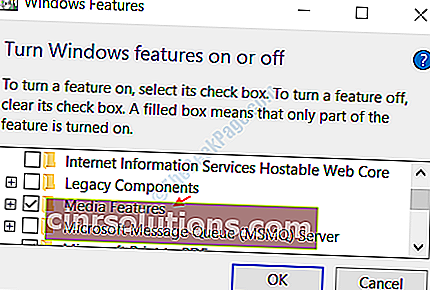
해결 방법 2] 상승 된 명령 프롬프트에서 미디어 재생 활성화
1] Windows 검색 창에서 명령 프롬프트를 검색하고 아이콘을 마우스 오른쪽 버튼으로 클릭합니다. 관리자 권한으로 실행을 선택하십시오.
2] 다음 명령을 입력하고 Enter를 눌러 실행하십시오.
dism / online / enable-feature / featurename : MediaPlayback
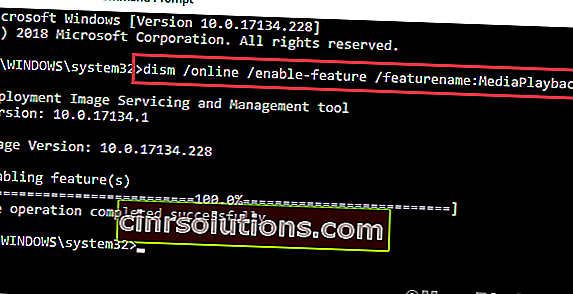
3] 명령 프롬프트를 종료하고 시스템을 다시 시작하십시오.
또 다른 해결책은 windows.old 디렉토리에서 mfplat.dll의 복사본을 추출하는 것이지만 운영 체제 인 Windows 10 N에 파일이없는 경우에는 사용할 수 없습니다. 또한 솔루션 1에 전체 미디어 기능 팩을 설치 했으므로 문제가 해결되었을 것입니다.
추가 해결 방법
문제 해결을 진행하기 전에 다음 예비 단계를 시도하십시오.
1] Windows 업데이트 : Windows를 업데이트하는 절차는 다음과 같습니다.
2] Windows 10 작업 표시 줄 검색에서 검색 복구 를 수행하고 시스템 복원으로 진행합니다 .
문제가 발생하면 아래에 제공된 다음 해결 방법을 하나씩 진행하십시오.